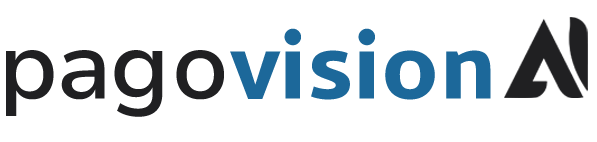Pasos para crear una aplicación en Facebook
- Visite el Portal para desarrolladores
- Ir a developers.facebook.com. Inicia sesión con tu cuenta de Facebook.
- Ingrese el número de teléfono móvil
- Ingrese su número de teléfono móvil para recibir un código de confirmación por SMS o WhatsApp.
- Ingrese el código recibido y continúe.
- Verificación de la cuenta
- Regresa a Facebook.
- Haga clic en el botón “Comenzar” para verificar su cuenta.
- Confirme su dirección de correo electrónico y seleccione su rol.
- Crear una aplicación
- Haga clic en “Crear aplicación”.
-
Seleccione su caso de uso. Elija “Otro” según sus preferencias.
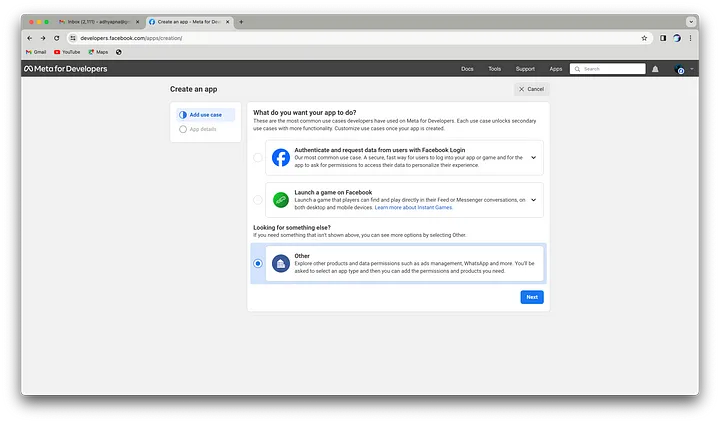
- Elija un tipo de aplicación; seleccione “Negocios” y haga clic en “Siguiente”.
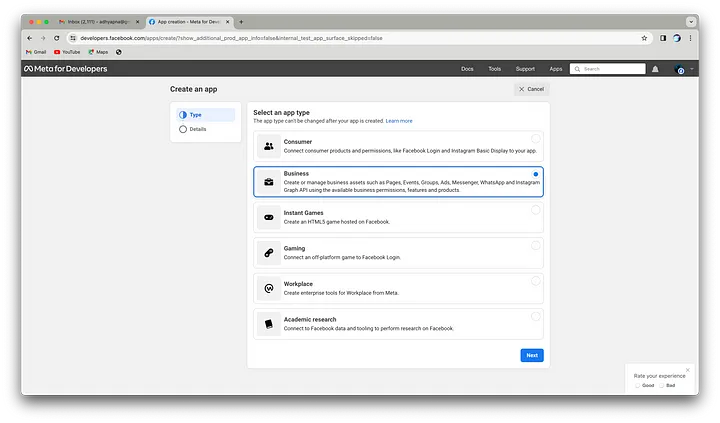
- Agregue un nombre de aplicación (por ejemplo, “AIDemo”), ingrese su correo electrónico de contacto y, opcionalmente, proporcione su cartera de negocios.
-
Haz clic en “Crear”.
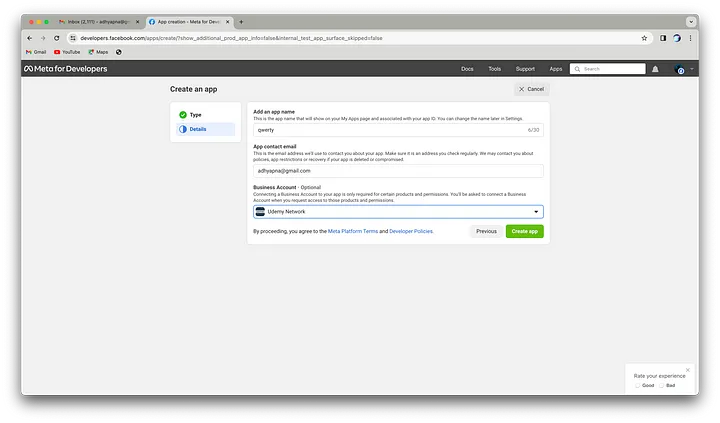
- Verificación de seguridad
- Por motivos de seguridad, vuelva a ingresar su contraseña para continuar.
- Después del envío, será redirigido al panel de control de la aplicación creada.
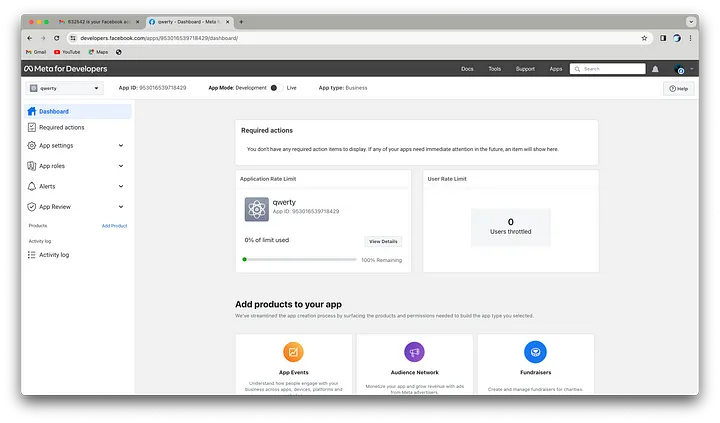
- Configurar los ajustes básicos
- Configura la configuración básica de tu app, entre las que se incluyen las siguientes:
- URL de la política de privacidad
- URL de los términos de servicio
- Categoría de la aplicación
- Agregar producto
- Haga clic en “Agregar producto”.
- Selecciona “WhatsApp” y haz clic en el botón “Configuración”.
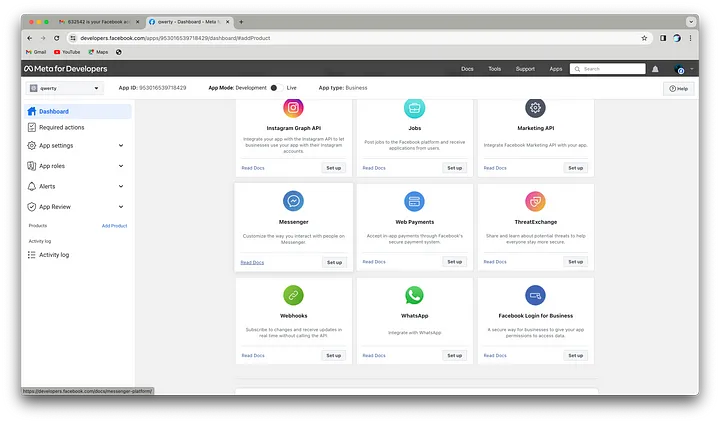
- Crear una cuenta de Meta Business
- Haz clic en “Continuar” para ser redirigido al Meta Business Portal.
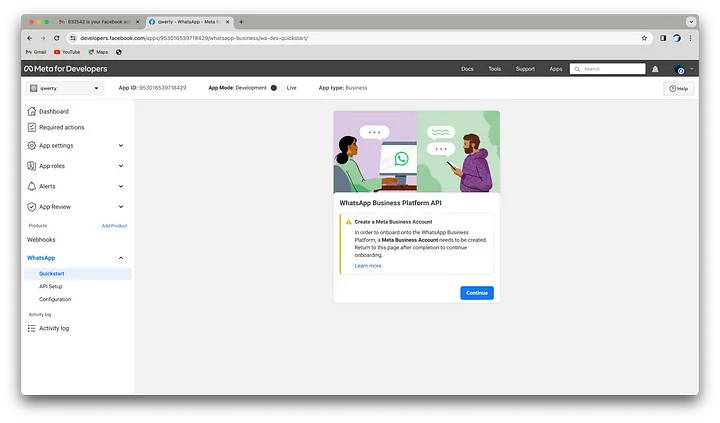
- Haga clic en “Crear cuenta”.
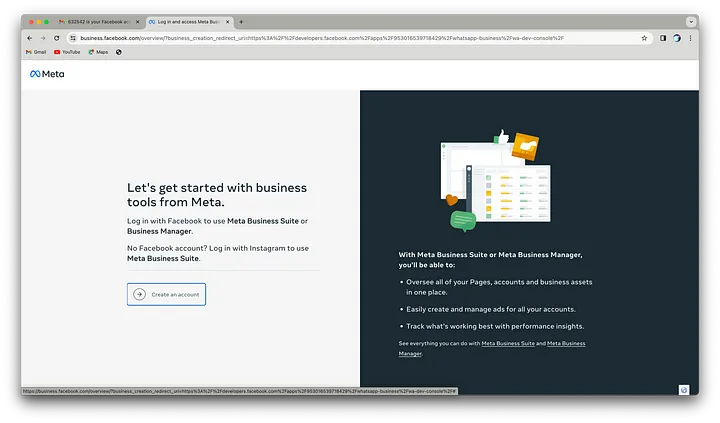
- Rellene los datos requeridos:
- Nombre de la empresa
- Te llamas
- Correo electrónico empresarial
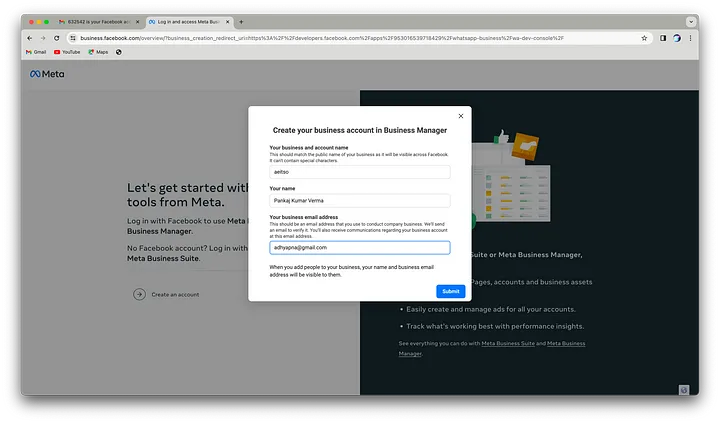
- Haga clic en “Listo” para completar el proceso de creación de la cuenta.
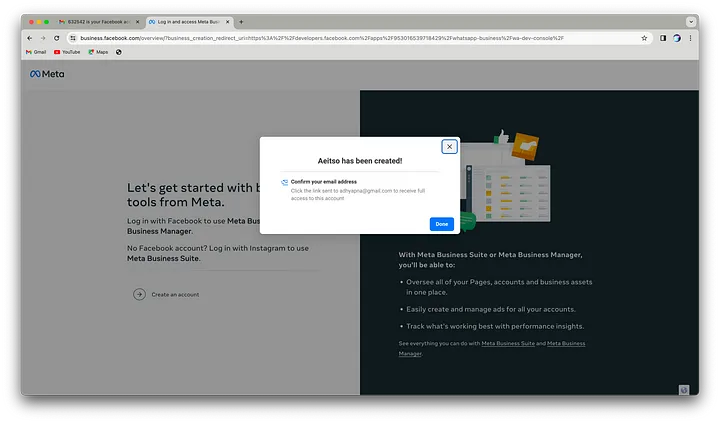
- Volver al Portal del desarrollador
- Después de crear tu cuenta de Meta Business, se te dará la bienvenida de nuevo al Portal para desarrolladores.
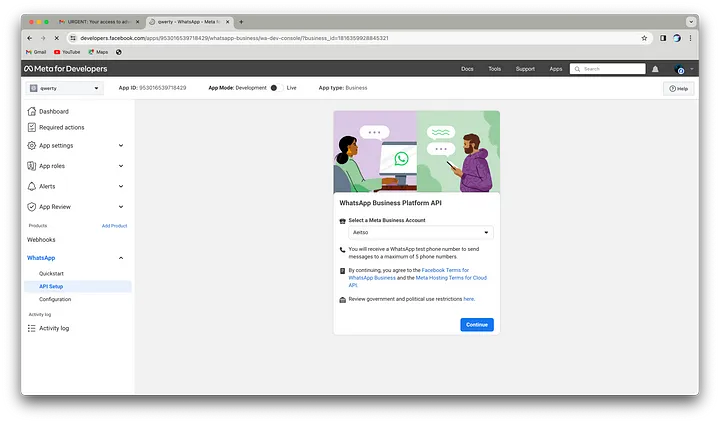
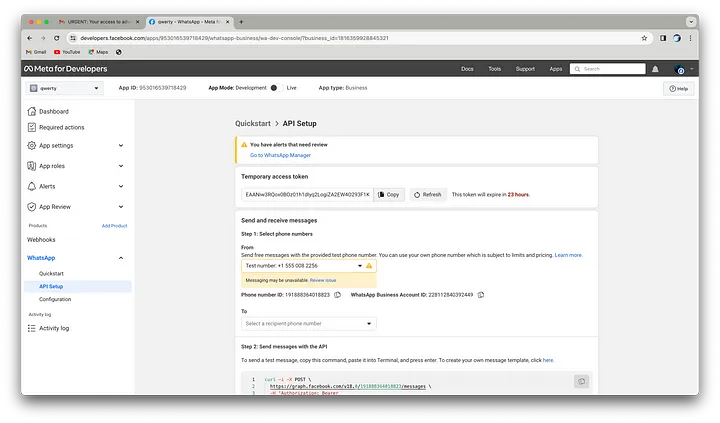
- Enviar un mensaje de prueba
- Agrega el número de teléfono de un destinatario.
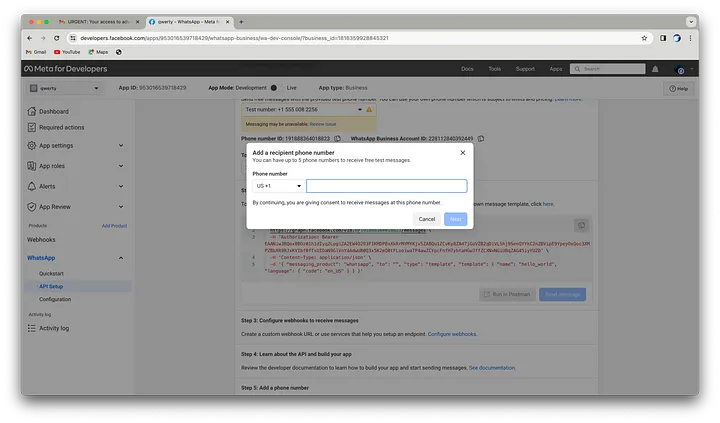
- Usa un token temporal para probar la API de WhatsApp.
- Haz clic en “Enviar mensaje”.
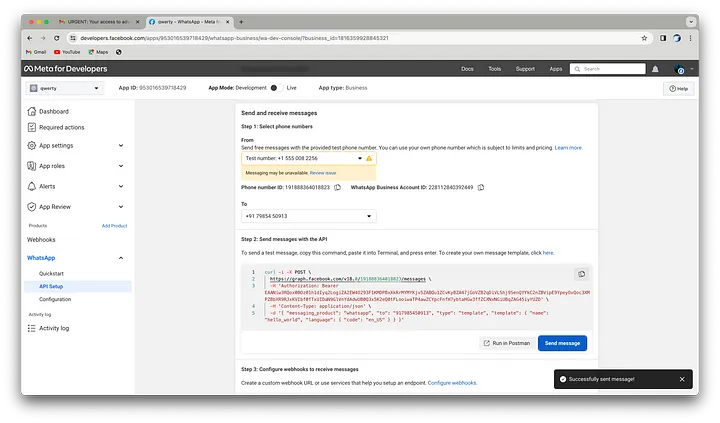
- Espere una notificación del sistema que confirme que el mensaje se envió correctamente.
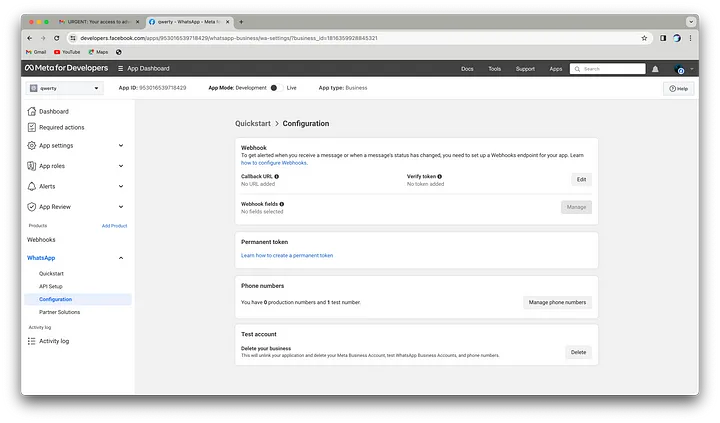
- Configurar el punto de conexión de webhook
- Vaya a la sección de configuración.
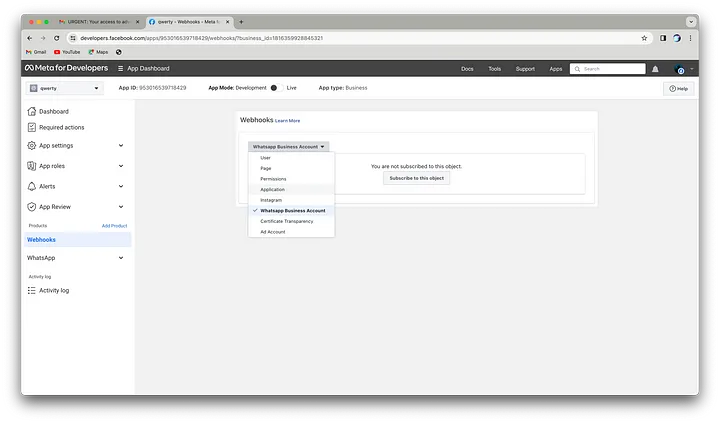
- Ingresa la URL del webhook y el token permanente.
- Haga clic en “Verificar y guardar” para establecer la conexión.
- Configurar la cuenta de WhatsApp Business
- Ve a la sección de webhooks.
- Selecciona la opción Cuenta de WhatsApp Business.
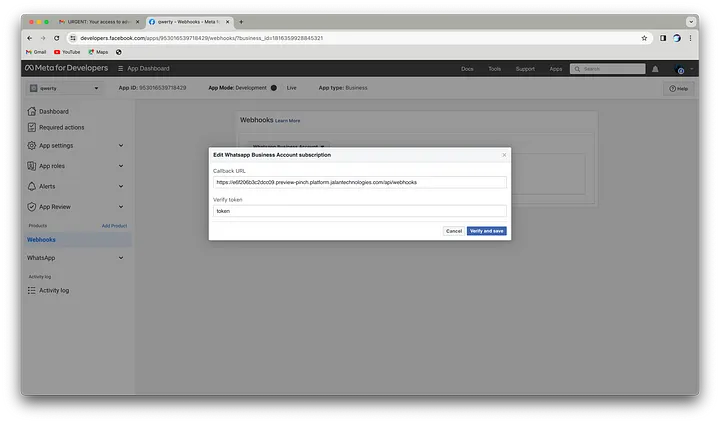
- Ingresa tu webhook y token.
- Haga clic en “Verificar y guardar” para completar la configuración.
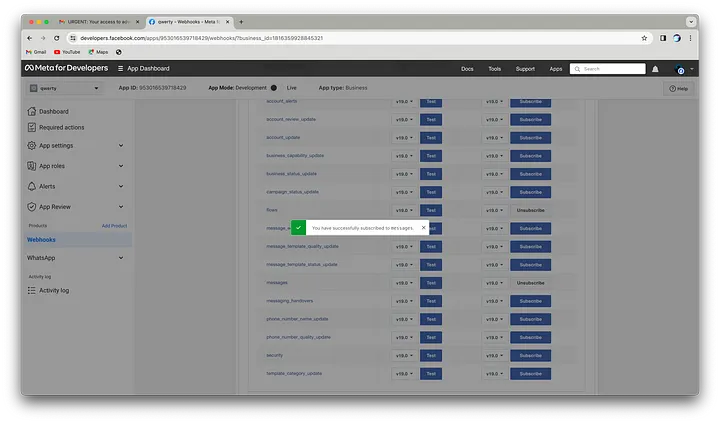
- Acceder a campos de objeto
- Una vez verificado, explora los campos de objeto a los que puede suscribirse tu webhook. Pruebe y suscríbase a los campos para personalizar su integración.
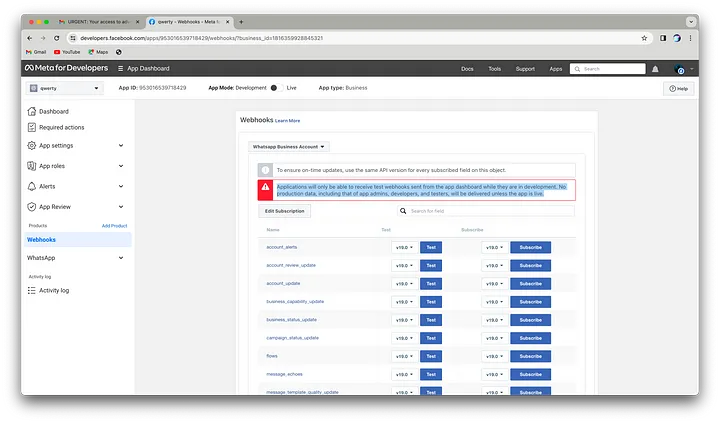
- Consultar Documentación
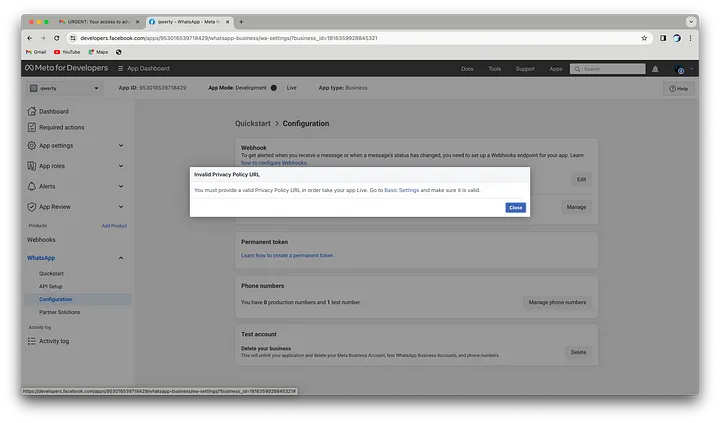
- Transición al entorno real

- Verificación de la empresa
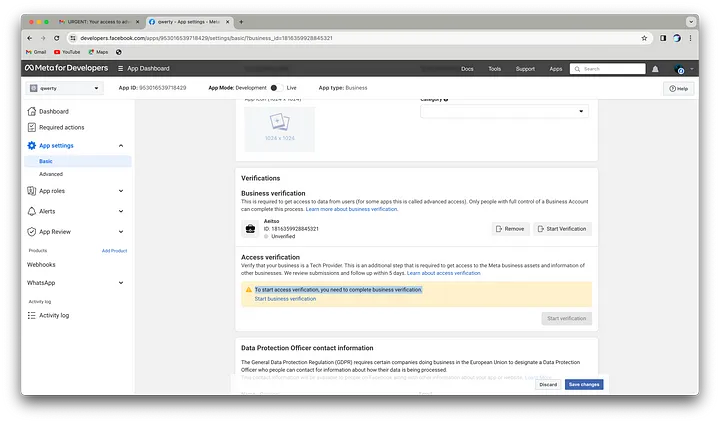
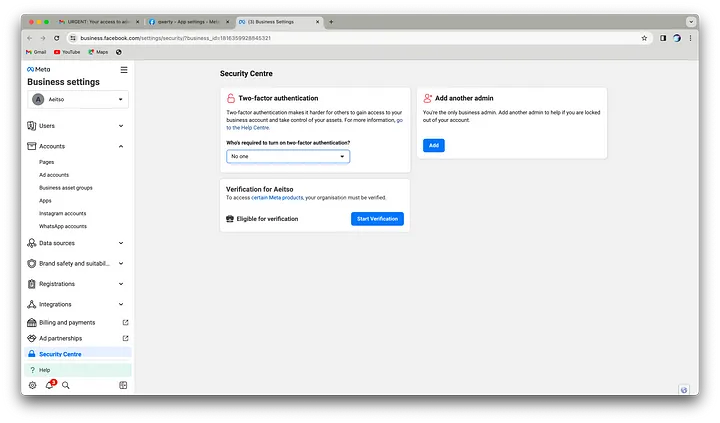
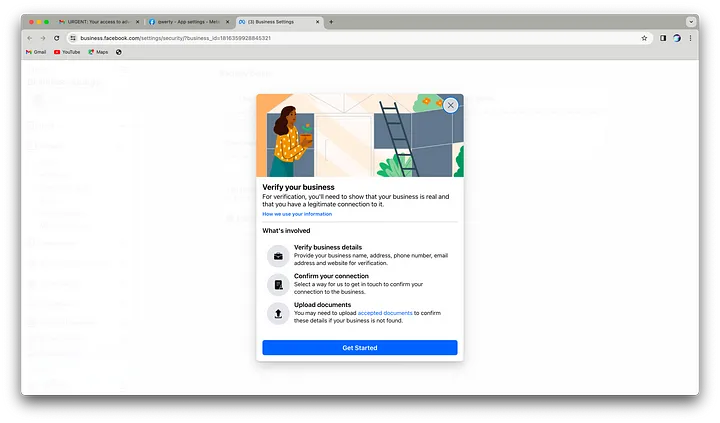
- Esperar verificación
- Desbloquear Meta Flow